
この記事では、Excelで入力データが勝手に日付になるのを解除する方法について解説していきます。
あなたは、エクセルで計算をしているときに、

と、このような悩んだことはありませんか?
計算式を入力しているのに、勝手に日付になるのは困りますよね。
これ結論からお伝えしますと、
- Excelで入力データが勝手に日付になるのを解除する方法はコチラです。
日付になるのを防ぐ方法
- Excelを開いて「A1」を右クリックして「セルの書式設定」をクリックする
- 「表示形式」→「文字列」→「OK」をクリックする
- 「A1」に「1/10」と入力する
それでは詳しく見ていきましょう。
目次
サブスク自動集客ツール

「売り上げが伸びない…。」など、集客ができずに悩んでいませんか?
ツールをポチッとするだけでほったらかしで集客できてしまうツール。
月間7,500万人以上が利用しているアメブロからあなたのブログへ、自動で集客する方法に興味がある方におすすめです。
Excelで入力データが勝手に日付になるのを解除する方法

Excelに入力した計算式などが、勝手に日付になるのを解除する方法はコチラでしたね。
日付になるのを防ぐ方法
- Excelを開いて「A1」を右クリックして「セルの書式設定」をクリックする
- 「表示形式」→「文字列」→「OK」をクリックする
- 「A1」に「1/10」と入力する
それでは1つ1つ見ていきましょう。
step
1Excelを開いて「A1」を右クリックして「セルの書式設定」をクリックする
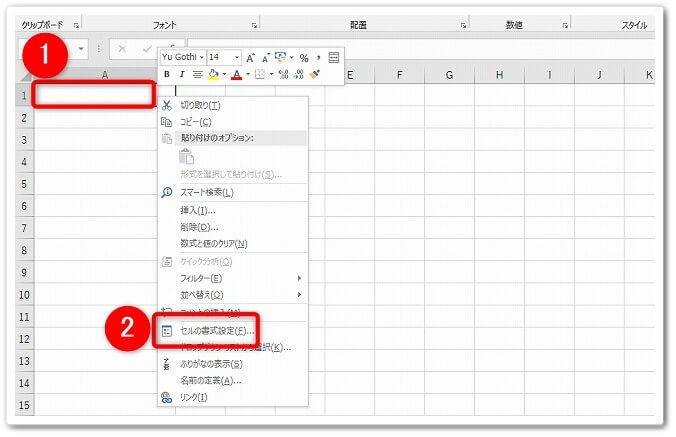
まずは、Excelを開いたら、
- 「A1(A列の1行目)」を右クリック
- 「セルの書式設定」をクリック
と、進めていきましょう。
step
2「表示形式」→「文字列」→「OK」をクリックする
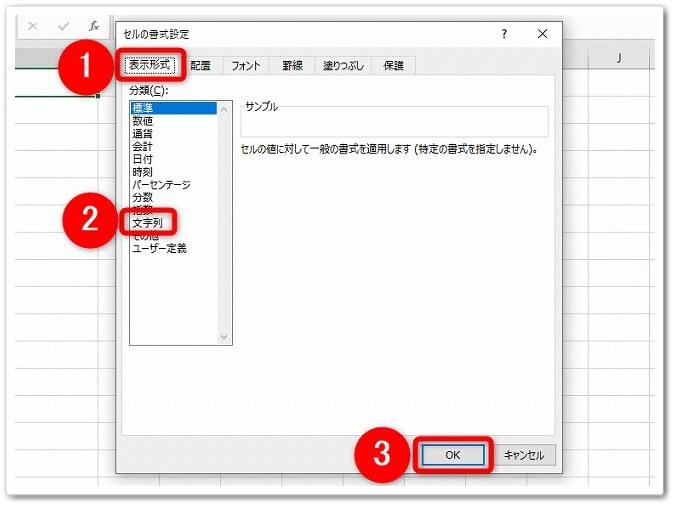
すると、「セルの書式設定」のメニューが開きますので、
- 「表示形式」をクリック
- 「文字列」をクリック
- 「OK」をクリック
と、この順番でクリックして行きましょう。
step
3「A1」に「1/10」と入力する

あとは、選択したA1に「1/10」など入力すると、日付にならずに「1/10」と表示されるようになるのです。
この手順を使うことで、「A列全て」を同じ設定にしたり、「A1~C1」までなど選択も出来ますので、是非試されてみてください。
数字の前に「'」を入力して日付解除を行う方法!
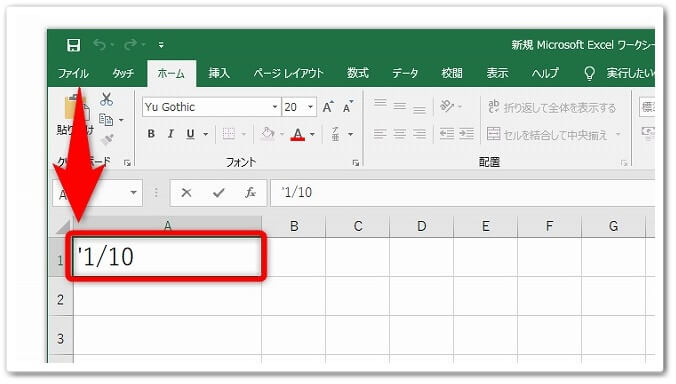
Excelへ「1/10」など入力する際に、「'」を付けて、「'1/10」と入力しましょう。
すると、上記で解説しました設定を行わなくても、勝手に日付になるのを防ぐことが出来るのです。
そのため、計算式を複数箇所入力するのではなく、1箇所などちょこちょこと使用したい場合は、この「'」を付けて作成をされてみてください。
ちなみにですが、Excelの日付を入力したときに、「###」となってしまう対処法に関しては、「Excelで日付が「###(シャープ)」になる時の対処法」こちらで詳しく解説していますので参考にされてください。
Excelで入力データが勝手に日付になるのを解除する方法のまとめ
まとめますと、
日付になるのを防ぐ方法1
- Excelを開いて「A1」を右クリックして「セルの書式設定」をクリックする
- 「表示形式」→「文字列」→「OK」をクリックする
- 「A1」に「1/10」と入力する
日付になるのを防ぐ方法2
- Excelを開いて「A1」をクリックする
- 「A1」に「'」を付けて「1/10」と入力する
以上が、Excelで入力データが勝手に日付になるのを解除する方法についてでした。
是非、意識してチャレンジしてみてください。
ちなみにですが・・・。
Excelを使って、効率的に副収入を得る方法はご存知ですか?
それは、ブログやメールと組み合わせて、収益が上がる仕組みを作ることなんです。
厳しいことを言うと、個人が副業で収入を得ようとするなら、仕組み化が出来なければ安定して稼ぎ続けることは難しいです。
ここを間違えてしまうと、ムカつく上司の顔色を伺ったりする嫌なことを我慢する毎日だったり、お金がなく苦しい日々を過ごさなければいけなくなるんです…。
でも、そんな毎日嫌ですよね?
1日でも早く抜け出したいと思いませんか?
そこで、個人でも仕組みを作り副収入を得て、我慢している嫌なことから抜け出せる方法をメルマガ限定でお伝えしています。
もし、あなたが今抱えている悩みから、少しでも早く抜け出したいと考えているなら、こちらから無料登録を今すぐされて下さい。
(※お好きなときに、いつでも解除できますので安心して下さい。)